Giới thiệu
Trong thế giới phát triển phần mềm hiện đại, Docker đã trở thành một công cụ không thể thiếu, giúp đóng gói và triển khai ứng dụng một cách nhất quán trên nhiều môi trường. Tuy nhiên, việc quản lý và giám sát hàng loạt container có thể nhanh chóng trở nên phức tạp. Khi hệ thống của bạn phát triển, làm thế nào để bạn biết một container đang tiêu thụ quá nhiều tài nguyên, hoặc một dịch vụ quan trọng đột ngột ngừng hoạt động? Thiếu một công cụ giám sát hiệu quả, bạn sẽ phải đối mặt với rủi ro về hiệu suất, khó khăn trong việc chẩn đoán lỗi và thời gian chết không lường trước được. Đây chính là lúc Zabbix, một giải pháp giám sát mã nguồn mở mạnh mẽ, phát huy vai trò của mình. Bài viết này sẽ hướng dẫn bạn chi tiết cách monitor Docker bằng Zabbix trên Ubuntu 20.04, từ các bước chuẩn bị, cài đặt, cấu hình cho đến việc theo dõi và xử lý các sự cố thường gặp, giúp bạn làm chủ hoàn toàn hệ thống container của mình.
Tổng quan về Docker và công cụ Zabbix
H3: Giới thiệu Docker và lợi ích của container
Docker là một nền tảng mở dùng để phát triển, vận chuyển và chạy ứng dụng trong các đơn vị độc lập gọi là container. Hãy tưởng tượng container như một chiếc hộp kín chứa mọi thứ mà ứng dụng của bạn cần để hoạt động: mã nguồn, thư viện, công cụ hệ thống và thời gian chạy. Điều này đảm bảo rằng ứng dụng sẽ chạy nhất quán, dù nó được triển khai trên máy tính cá nhân của lập trình viên, máy chủ thử nghiệm hay trên môi trường production.
Sự ra đời của Docker và công nghệ container hóa đã tạo ra một cuộc cách mạng trong phát triển phần mềm. Thay vì tạo ra các máy ảo cồng kềnh, container chia sẻ nhân của hệ điều hành máy chủ, giúp chúng khởi động nhanh hơn, nhẹ hơn và sử dụng ít tài nguyên hơn đáng kể. Lợi ích này không chỉ giúp tối ưu hóa chi phí phần cứng mà còn tăng tốc chu trình phát triển và triển khai (CI/CD), cho phép các đội nhóm xây dựng và phát hành sản phẩm nhanh chóng hơn bao giờ hết. Đó là lý do tại sao Docker đang trở thành một xu hướng tất yếu trong kiến trúc microservices và DevOps hiện đại.

H3: Zabbix là gì và khả năng giám sát container
Zabbix là một hệ thống giám sát mã nguồn mở cấp doanh nghiệp, được thiết kế để theo dõi và thu thập dữ liệu từ hàng triệu chỉ số của máy chủ, máy ảo, thiết bị mạng và ứng dụng trong thời gian thực. Sức mạnh của Zabbix nằm ở tính linh hoạt, khả năng mở rộng và một cộng đồng người dùng đông đảo. Nó không chỉ đơn thuần thu thập dữ liệu mà còn cung cấp khả năng phân tích, trực quan hóa thông qua biểu đồ, và gửi cảnh báo tự động khi có sự cố xảy ra.
Đối với môi trường Docker, Zabbix cung cấp khả năng giám sát sâu và chi tiết. Thông qua các Zabbix Agent và các template được cấu hình sẵn, Zabbix có thể tự động phát hiện các container đang chạy trên một máy chủ. Nó theo dõi các chỉ số quan trọng như mức sử dụng CPU, bộ nhớ (RAM), lưu lượng mạng, I/O của đĩa cho từng container riêng lẻ. Hơn nữa, Zabbix có thể kiểm tra trạng thái của container (đang chạy, đã dừng, hay bị lỗi) và gửi cảnh báo ngay lập tức nếu một dịch vụ quan trọng ngừng hoạt động. Khả năng này giúp quản trị viên hệ thống chủ động phát hiện vấn đề trước khi chúng ảnh hưởng đến người dùng cuối.
Yêu cầu hệ thống và chuẩn bị môi trường Ubuntu 20.04
H3: Yêu cầu phần cứng và phần mềm cần thiết
Để triển khai hệ thống giám sát Docker bằng Zabbix, việc chuẩn bị một môi trường phù hợp là bước đầu tiên và quan trọng nhất. Một cấu hình không đủ mạnh có thể dẫn đến hiệu suất giám sát kém và xử lý dữ liệu chậm chạp. Dưới đây là các yêu cầu tối thiểu bạn cần xem xét:
- Máy chủ Zabbix:
- CPU: 2 cores
- RAM: 2 GB
- Dung lượng đĩa: 20 GB (khuyến nghị sử dụng SSD để tăng tốc độ truy xuất cơ sở dữ liệu)
- Máy chủ Docker (Host cần giám sát):
- CPU: 1 core
- RAM: 1 GB
- Dung lượng đĩa: 10 GB
Về phần mềm, chúng ta sẽ làm việc trên nền tảng Ubuntu 20.04 LTS (Focal Fossa), một phiên bản ổn định và được hỗ trợ lâu dài. Bạn cần đảm bảo hệ thống đã được cập nhật đầy đủ các gói bằng cách chạy lệnh `sudo apt update && sudo apt upgrade`. Ngoài ra, bạn cũng cần quyền truy cập root hoặc một người dùng với quyền sudo để thực hiện các thao tác cài đặt và cấu hình hệ thống.

H3: Cài đặt Docker trên Ubuntu 20.04
Trước khi có thể giám sát Docker, chúng ta cần cài đặt nó trên máy chủ Ubuntu 20.04. Quá trình này khá đơn giản và có thể thực hiện nhanh chóng thông qua vài dòng lệnh. Hãy làm theo các bước sau để có một môi trường Docker ổn định.
Đầu tiên, cập nhật danh sách gói và cài đặt các gói phụ thuộc cần thiết:
sudo apt update
sudo apt install -y apt-transport-https ca-certificates curl software-properties-commonTiếp theo, thêm khóa GPG chính thức của Docker để xác thực các gói:
curl -fsSL https://download.docker.com/linux/ubuntu/gpg | sudo gpg --dearmor -o /usr/share/keyrings/docker-archive-keyring.gpgSau đó, thêm kho lưu trữ (repository) của Docker vào danh sách nguồn của APT:
echo "deb [arch=amd64 signed-by=/usr/share/keyrings/docker-archive-keyring.gpg] https://download.docker.com/linux/ubuntu $(lsb_release -cs) stable" | sudo tee /etc/apt/sources.list.d/docker.list > /dev/nullCuối cùng, cài đặt Docker Engine:
sudo apt update
sudo apt install -y docker-ce docker-ce-cli containerd.ioĐể kiểm tra xem Docker đã hoạt động đúng cách chưa, hãy chạy một container demo “hello-world”:
sudo docker run hello-worldNếu bạn thấy một thông báo chào mừng từ Docker, xin chúc mừng, bạn đã cài đặt thành công! Hệ thống của bạn đã sẵn sàng để Zabbix kết nối và giám sát.
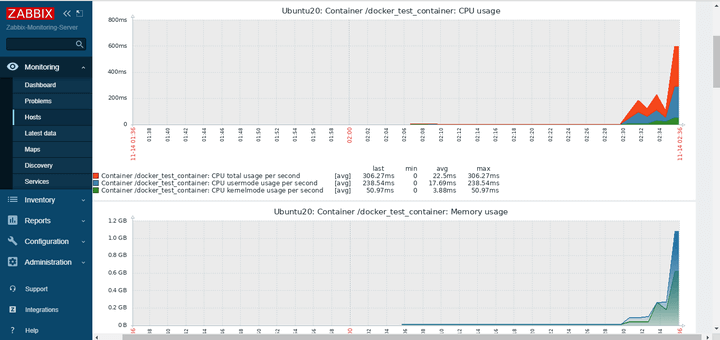
Cài đặt Zabbix Server và Zabbix Agent trên Ubuntu 20.04
H3: Cài đặt và cấu hình Zabbix Server
Zabbix Server là bộ não của toàn bộ hệ thống giám sát. Nó chịu trách nhiệm thu thập, lưu trữ và phân tích dữ liệu. Chúng ta sẽ cài đặt Zabbix Server 6.0 LTS cùng với cơ sở dữ liệu MySQL và giao diện web trên máy chủ Ubuntu 20.04.
Đầu tiên, tải và cài đặt gói cấu hình kho lưu trữ Zabbix:
wget https://repo.zabbix.com/zabbix/6.0/ubuntu/pool/main/z/zabbix-release/zabbix-release_6.0-4+ubuntu20.04_all.deb
sudo dpkg -i zabbix-release_6.0-4+ubuntu20.04_all.deb
sudo apt updateTiếp theo, cài đặt Zabbix Server, giao diện web và agent. Chúng ta sẽ sử dụng MySQL làm cơ sở dữ liệu:
sudo apt install -y zabbix-server-mysql zabbix-frontend-php zabbix-apache-conf zabbix-sql-scripts zabbix-agentBây giờ, hãy cài đặt và cấu hình cơ sở dữ liệu MySQL. Chạy trình cài đặt bảo mật và tạo cơ sở dữ liệu cho Zabbix:
sudo apt install -y mysql-server
sudo mysql_secure_installation
sudo mysql -uroot -p
mysql> create database zabbix character set utf8mb4 collate utf8mb4_bin;
mysql> create user zabbix@localhost identified by 'password';
mysql> grant all privileges on zabbix.* to zabbix@localhost;
mysql> set global log_bin_trust_function_creators = 1;
mysql> quit;Nhập schema ban đầu vào cơ sở dữ liệu Zabbix. Bạn sẽ được yêu cầu nhập mật khẩu của người dùng zabbix vừa tạo:
sudo zcat /usr/share/zabbix-sql-scripts/mysql/server.sql.gz | mysql --default-character-set=utf8mb4 -uzabbix -p zabbixCấu hình Zabbix Server để kết nối với cơ sở dữ liệu bằng cách chỉnh sửa file `/etc/zabbix/zabbix_server.conf` và cập nhật dòng `DBPassword=password`. Cuối cùng, khởi động lại các dịch vụ:
sudo systemctl restart zabbix-server zabbix-agent apache2
sudo systemctl enable zabbix-server zabbix-agent apache2Bây giờ bạn có thể truy cập giao diện web của Zabbix qua địa chỉ `http://server_ip/zabbix` và hoàn tất các bước cài đặt trên trình duyệt.

H3: Cài đặt và cấu hình Zabbix Agent trên máy chủ Docker
Để Zabbix Server có thể thu thập dữ liệu từ máy chủ Docker, chúng ta cần cài đặt Zabbix Agent trên máy chủ đó. Zabbix Agent là một tiến trình nhẹ, chạy ngầm để thu thập dữ liệu hệ thống và gửi về cho Server.
Quá trình cài đặt tương tự như cài đặt Server. Đầu tiên, thêm kho lưu trữ Zabbix trên máy chủ Docker:
wget https://repo.zabbix.com/zabbix/6.0/ubuntu/pool/main/z/zabbix-release/zabbix-release_6.0-4+ubuntu20.04_all.deb
sudo dpkg -i zabbix-release_6.0-4+ubuntu20.04_all.deb
sudo apt updateSau đó, cài đặt gói Zabbix Agent:
sudo apt install -y zabbix-agentBước quan trọng tiếp theo là cấu hình Agent để nó biết phải gửi dữ liệu đến Zabbix Server nào. Mở file cấu hình `/etc/zabbix/zabbix_agentd.conf` bằng trình soạn thảo văn bản:
sudo nano /etc/zabbix/zabbix_agentd.confTìm và chỉnh sửa các dòng sau:
- `Server=127.0.0.1`: Thay `127.0.0.1` bằng địa chỉ IP của Zabbix Server của bạn.
- `ServerActive=127.0.0.1`: Tương tự, thay bằng địa chỉ IP của Zabbix Server.
- `Hostname=Zabbix server`: Thay `Zabbix server` bằng một tên định danh duy nhất cho máy chủ Docker này, ví dụ `Docker-Host-01`. Tên này phải khớp với tên Host bạn sẽ tạo trong giao diện Zabbix.
Lưu và đóng file. Cuối cùng, khởi động lại Zabbix Agent để áp dụng thay đổi:
sudo systemctl restart zabbix-agent
sudo systemctl enable zabbix-agentAgent của bạn bây giờ đã sẵn sàng để giao tiếp với Zabbix Server.
Cấu hình Zabbix để theo dõi Docker Container
H3: Thêm host Docker vào Zabbix và kết nối Agent
Sau khi Zabbix Server và Agent đã được cài đặt, bước tiếp theo là kết nối chúng lại với nhau. Chúng ta sẽ thực hiện việc này bằng cách thêm máy chủ Docker (còn gọi là host) vào giao diện quản lý của Zabbix.
Đầu tiên, đăng nhập vào giao diện web Zabbix của bạn. Điều hướng đến mục Configuration > Hosts. Ở góc trên bên phải, nhấp vào nút Create host. Tại đây, bạn cần điền các thông tin sau:
- Host name: Nhập chính xác tên hostname mà bạn đã cấu hình trong file `zabbix_agentd.conf` trên máy chủ Docker (ví dụ: `Docker-Host-01`). Điều này cực kỳ quan trọng để Zabbix có thể nhận diện đúng host.
- Templates: Tạm thời để trống, chúng ta sẽ cấu hình ở bước sau.
- Groups: Chọn một nhóm phù hợp, ví dụ “Linux servers” hoặc bạn có thể tạo một nhóm mới tên là “Docker Hosts”.
- Interfaces: Nhấp vào nút Add và chọn Agent. Trong trường IP address, nhập địa chỉ IP của máy chủ Docker. Đảm bảo cổng (Port) là 10050.
Sau khi điền đầy đủ thông tin, nhấp vào nút Add để lưu lại. Quay trở lại danh sách hosts, bạn sẽ thấy host mới được tạo. Ban đầu, trạng thái ở cột Availability có thể hiển thị màu xám hoặc đỏ. Hãy đợi vài phút để Zabbix Server kết nối với Agent. Khi kết nối thành công, biểu tượng ZBX sẽ chuyển sang màu xanh lá, báo hiệu rằng Zabbix đã sẵn sàng thu thập dữ liệu.

H3: Thiết lập Template giám sát Docker
Template trong Zabbix là một bộ các item (chỉ số cần theo dõi), trigger (điều kiện cảnh báo), và graph (biểu đồ) được định nghĩa sẵn. Sử dụng template giúp tiết kiệm rất nhiều thời gian và công sức so với việc cấu hình từng chỉ số một cách thủ công. Zabbix cung cấp sẵn một template mạnh mẽ để giám sát Docker.
Để áp dụng template, hãy quay lại mục Configuration > Hosts và nhấp vào tên của host Docker bạn vừa tạo. Chuyển đến tab Templates. Trong ô Link new templates, bắt đầu gõ “Docker” và Zabbix sẽ gợi ý template Docker by Zabbix agent 2. Hãy chọn nó. Template này sử dụng Zabbix agent 2, phiên bản agent mới hơn với nhiều tính năng nâng cao. Nếu bạn đã cài đặt zabbix-agent, bạn cần nâng cấp lên zabbix-agent2 để sử dụng template này. Hoặc bạn có thể tìm các template Docker khác từ cộng đồng Zabbix tương thích với agent phiên bản cũ hơn.
Tuy nhiên, để template này hoạt động, Zabbix Agent cần có quyền truy cập vào Docker socket. Hãy thêm người dùng zabbix vào nhóm docker trên máy chủ Docker:
sudo usermod -aG docker zabbix
sudo systemctl restart zabbix-agentSau khi đã liên kết template, nhấp vào nút Update. Zabbix sẽ tự động áp dụng tất cả các item và trigger từ template vào host Docker. Sau vài phút, hệ thống sẽ bắt đầu thu thập dữ liệu. Bạn có thể kiểm tra bằng cách vào mục Monitoring > Latest data và lọc theo host Docker của mình để xem các chỉ số đang được thu thập.
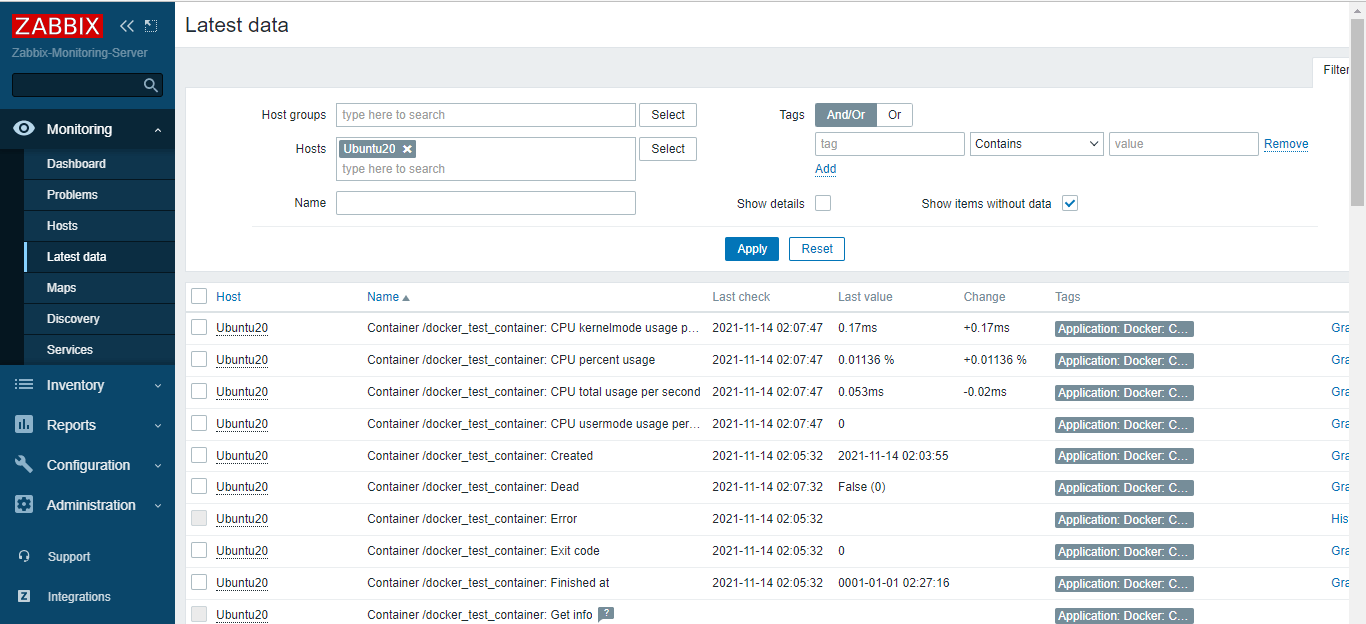
Kiểm tra và theo dõi trạng thái, hiệu suất Docker qua Zabbix
H3: Sử dụng dashboard và các widget
Sau khi Zabbix bắt đầu thu thập dữ liệu, bước tiếp theo là trực quan hóa chúng để dễ dàng theo dõi. Dashboard là công cụ mạnh mẽ nhất của Zabbix cho mục đích này. Bạn có thể tạo các dashboard tùy chỉnh để hiển thị thông tin quan trọng nhất về môi trường Docker của mình một cách trực quan.
Hãy điều hướng đến Monitoring > Dashboard. Bạn có thể tạo một dashboard mới hoặc chỉnh sửa dashboard mặc định. Zabbix cung cấp nhiều loại widget khác nhau, chẳng hạn như:
- Graph: Hiển thị biểu đồ đường về các chỉ số theo thời gian, ví dụ như biểu đồ sử dụng CPU của một container cụ thể.
- Data overview: Cung cấp một bảng hiển thị giá trị mới nhất của nhiều item, giúp bạn có cái nhìn tổng quan nhanh chóng.
- Problems: Widget quan trọng nhất, hiển thị danh sách các cảnh báo (trigger) đang hoạt động trong hệ thống của bạn.
- Plain text: Hiển thị giá trị của một chỉ số duy nhất, ví dụ như tổng số container đang chạy.
Ví dụ, bạn có thể tạo một dashboard dành riêng cho Docker, bao gồm một widget hiển thị tổng số container, một widget liệt kê các container đang tiêu thụ nhiều CPU và RAM nhất, và các biểu đồ cho thấy xu hướng sử dụng tài nguyên của các container quan trọng. Việc tùy biến dashboard cho phép bạn tập trung vào những gì quan trọng nhất đối với dự án của mình, giúp phát hiện các xu hướng bất thường và các điểm nóng về hiệu suất một cách nhanh chóng.

H3: Cảnh báo và trigger tự động
Giám sát không chỉ là việc nhìn vào biểu đồ; nó còn là việc được thông báo một cách tự động khi có sự cố. Đây là lúc các trigger và cảnh báo của Zabbix phát huy tác dụng. Trigger là một biểu thức logic định nghĩa một ngưỡng hoặc một trạng thái bất thường. Khi dữ liệu thu thập được khớp với điều kiện của trigger, nó sẽ chuyển sang trạng thái “Problem”.
Template Docker mà chúng ta đã áp dụng đi kèm với nhiều trigger được định nghĩa sẵn. Ví dụ, nó có thể có các trigger sau:
- Container [tên container] is down: Kích hoạt khi một container đột ngột ngừng hoạt động.
- High CPU utilization on container [tên container]: Kích hoạt khi CPU của một container vượt quá 90% trong một khoảng thời gian nhất định.
- High memory usage on container [tên container]: Cảnh báo khi container sử dụng gần hết bộ nhớ được cấp phát.
Khi một trigger được kích hoạt, Zabbix sẽ thực hiện một hành động (Action) tương ứng. Bạn có thể cấu hình các hành động này trong Configuration > Actions. Ví dụ, bạn có thể thiết lập để Zabbix tự động gửi email, tin nhắn Slack, hoặc tin nhắn Telegram đến quản trị viên hệ thống. Việc thiết lập cảnh báo tự động đảm bảo rằng bạn sẽ nhận được thông báo ngay lập tức về các sự cố nghiêm trọng, cho phép bạn phản ứng và giải quyết vấn đề trước khi chúng ảnh hưởng đến người dùng cuối, giảm thiểu thời gian chết và đảm bảo sự ổn định của dịch vụ.

Khắc phục sự cố thường gặp khi giám sát Docker với Zabbix
H3: Zabbix Agent không gửi dữ liệu về Server
Một trong những vấn đề phổ biến nhất là Zabbix Agent trên máy chủ Docker không thể kết nối hoặc gửi dữ liệu về Zabbix Server. Khi gặp tình huống này, biểu tượng “ZBX” của host trong giao diện Zabbix sẽ có màu đỏ. Dưới đây là các bước kiểm tra và khắc phục.
Đầu tiên, hãy kiểm tra kết nối mạng. Từ máy chủ Zabbix, hãy thử ping đến địa chỉ IP của máy chủ Docker. Sau đó, sử dụng lệnh telnet để kiểm tra xem cổng 10050 (cổng mặc định của Zabbix Agent) có mở hay không:
telnet [IP_máy_chủ_Docker] 10050Nếu kết nối không thành công, nguyên nhân rất có thể là do tường lửa (firewall). Hãy kiểm tra ufw trên máy chủ Docker và đảm bảo rằng bạn đã cho phép kết nối đến từ IP của Zabbix Server trên cổng 10050:
sudo ufw allow from [IP_Zabbix_Server] to any port 10050Tiếp theo, hãy kiểm tra lại file cấu hình của Agent (/etc/zabbix/zabbix_agentd.conf). Đảm bảo rằng các tham số Server và ServerActive đã được đặt đúng địa chỉ IP của Zabbix Server. Ngoài ra, kiểm tra log của Zabbix Agent tại /var/log/zabbix/zabbix_agentd.log để tìm các thông báo lỗi cụ thể. Các lỗi thường gặp bao gồm sai địa chỉ IP server hoặc hostname không khớp.
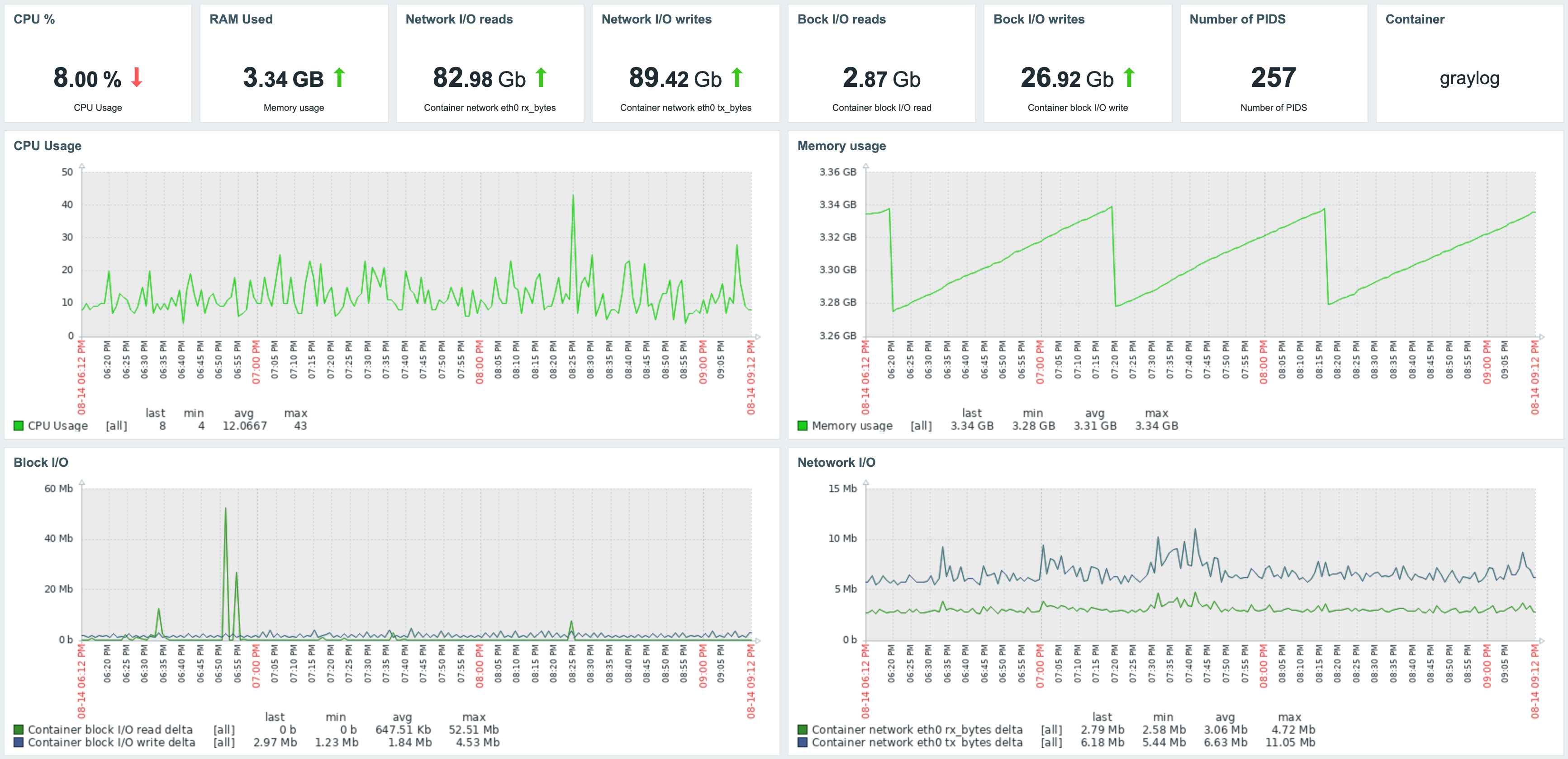
H3: Template không thu thập được dữ liệu Docker
Một vấn đề khác là Agent đã kết nối thành công (biểu tượng ZBX màu xanh) nhưng các item liên quan đến Docker lại không có dữ liệu. Lỗi này thường hiển thị dưới dạng “Not supported” hoặc “Got empty value” trong Zabbix.
Nguyên nhân hàng đầu thường liên quan đến quyền truy cập. Template Docker của Zabbix cần Zabbix Agent có quyền đọc thông tin từ Docker daemon thông qua file socket /var/run/docker.sock. Hãy chắc chắn rằng bạn đã thêm người dùng zabbix vào nhóm docker trên máy chủ Docker bằng lệnh:
sudo usermod -aG docker zabbixSau khi chạy lệnh này, đừng quên khởi động lại dịch vụ Zabbix Agent để thay đổi có hiệu lực: sudo systemctl restart zabbix-agent.
Một nguyên nhân khác có thể là do phiên bản không tương thích. Một số template, đặc biệt là Docker by Zabbix agent 2, yêu cầu phiên bản Zabbix Agent 2. Nếu bạn chỉ cài đặt zabbix-agent (phiên bản 1), các item sẽ không hoạt động. Hãy kiểm tra lại phiên bản agent bạn đã cài đặt. Nếu cần, hãy gỡ phiên bản cũ và cài đặt zabbix-agent2. Cuối cùng, hãy kiểm tra log của agent để xem có lỗi nào liên quan đến việc thực thi các script hoặc kết nối tới Docker socket không. Việc kiểm tra kỹ lưỡng các yếu tố này thường sẽ giúp bạn tìm ra gốc rễ của vấn đề và khôi phục việc thu thập dữ liệu.
Best Practices
Để hệ thống giám sát Docker với Zabbix của bạn hoạt động hiệu quả, ổn định và an toàn, việc tuân thủ các thực tiễn tốt nhất là vô cùng quan trọng. Dưới đây là những khuyến nghị bạn nên áp dụng:
- Luôn cập nhật phiên bản mới nhất: Cả Docker và Zabbix đều có các bản phát hành thường xuyên để vá lỗi bảo mật và bổ sung các tính năng mới. Hãy lên kế hoạch cập nhật hệ thống của bạn định kỳ để đảm bảo bạn đang sử dụng các phiên bản ổn định và an toàn nhất.
- Sử dụng quyền hạn tối thiểu (Minimal Permission): Không chạy Zabbix Agent với quyền root nếu không thực sự cần thiết. Việc thêm người dùng
zabbixvào nhómdockerlà đủ để giám sát container. Áp dụng nguyên tắc quyền hạn tối thiểu giúp giảm thiểu rủi ro bảo mật nếu agent bị xâm phạm. - Thường xuyên sao lưu cấu hình Zabbix: Cấu hình Zabbix, bao gồm các host, template, và trigger, là tài sản quý giá. Hãy thiết lập một lịch trình sao lưu cơ sở dữ liệu Zabbix và các file cấu hình quan trọng để có thể khôi phục nhanh chóng trong trường hợp xảy ra sự cố.
- Tối ưu hóa số lượng item: Đừng giám sát mọi thứ nếu bạn không cần. Mỗi item sẽ tạo ra một lượng tải nhất định lên Zabbix Server và cơ sở dữ liệu. Hãy chỉ bật những item thực sự quan trọng và đặt tần suất thu thập dữ liệu (update interval) một cách hợp lý để tránh làm quá tải hệ thống.
- Thiết lập cảnh báo thông minh: Cảnh báo là cần thiết, nhưng quá nhiều cảnh báo không quan trọng (spam) sẽ gây ra “mệt mỏi cảnh báo”, khiến bạn dễ bỏ qua các sự cố thực sự nghiêm trọng. Hãy tinh chỉnh các trigger để chúng chỉ kích hoạt khi có vấn đề thực sự cần sự can thiệp của con người.
Kết luận
Việc giám sát hiệu quả là một yếu tố sống còn đối với bất kỳ hệ thống ứng dụng nào được xây dựng trên Docker. Thông qua bài viết này, chúng ta đã cùng nhau đi qua hành trình chi tiết từ việc chuẩn bị môi trường Ubuntu 20.04, cài đặt Docker và Zabbix, cho đến việc cấu hình để theo dõi từng chỉ số hiệu suất của container. Sử dụng Zabbix không chỉ giúp bạn có cái nhìn toàn diện về sức khỏe hệ thống mà còn cung cấp khả năng cảnh báo sớm, cho phép bạn chủ động phát hiện và giải quyết sự cố trước khi chúng gây ảnh hưởng đến người dùng cuối.
Đừng chờ đến khi sự cố xảy ra mới bắt đầu nghĩ đến việc giám sát. Hãy triển khai Zabbix ngay hôm nay để làm chủ hệ thống container của bạn. Các bước tiếp theo bạn có thể xem xét bao gồm việc tùy chỉnh sâu hơn các dashboard, tích hợp Zabbix với các hệ thống thông báo khác như PagerDuty, và khám phá các template nâng cao từ cộng đồng Zabbix để mở rộng khả năng giám sát ra các dịch vụ khác đang chạy bên trong container của bạn. Việc đầu tư vào một hệ thống giám sát mạnh mẽ chính là đầu tư vào sự ổn định và thành công lâu dài của sản phẩm.

